Движение и контроль исполнения документов
Зарегистрированные документы передаются на рассмотрение Ректору (проректорам) для вынесения резолюций. Порядок рассмотрения документов при этом зависит от организации работы руководителя в системе.
Возможны следующие варианты организации работы Руководителя в системе:
- Руководитель не автоматизирован или в организации не используется модуль «Управление деловыми процессами». В таком случае документ передается руководителю в бумажном виде.
При этом делопроизводителю необходимо заполнить закладку «Местонахождение» в РКК указанием фамилии руководителя и даты передачи документа на рассмотрение. Руководитель рассматривает документ, пишет резолюцию на документе, передает бумажный документ делопроизводителю для дальнейшей работы.
Делопроизводитель создает новое поручение по РКК, указывает содержание, сроки и исполнителей по поручению в соответствии с вынесенной резолюцией и отправляет поручение на исполнение.
- Руководитель автоматизирован.
Если руководитель автоматизирован, рассмотрение им документа проводится в электронном виде с использованием задачи.
Для этого делопроизводителю нужно отправить документ вложением в задачу, исполнителем указать руководителя.
Руководитель рассматривает вложенный электронный документ, заносит резолюцию в текст задания и выполняет его. Делопроизводитель после выполнения руководителем задания создает поручение по РКК, указывает содержание, сроки и исполнителей по поручению в соответствии с вынесенной резолюцией и отправляет поручение на исполнение.
Если документ не требует исполнения, то делопроизводитель на закладке «Регистрация» заполняет поле Направлено в дело и помещает бумажный документ в соответствующую папку.
Отправка документа исполнителям и выполнение работ по документу
Поручения по РКК создаются, если необходимо зафиксировать выдачу и выполнение заданий по документу. Информация о поручениях накапливается по мере работы над документом и доступна в любой момент из карточки РКК, на закладке «Контроль».
Карточка справочника Поручения по РКК имеет следующий вид:
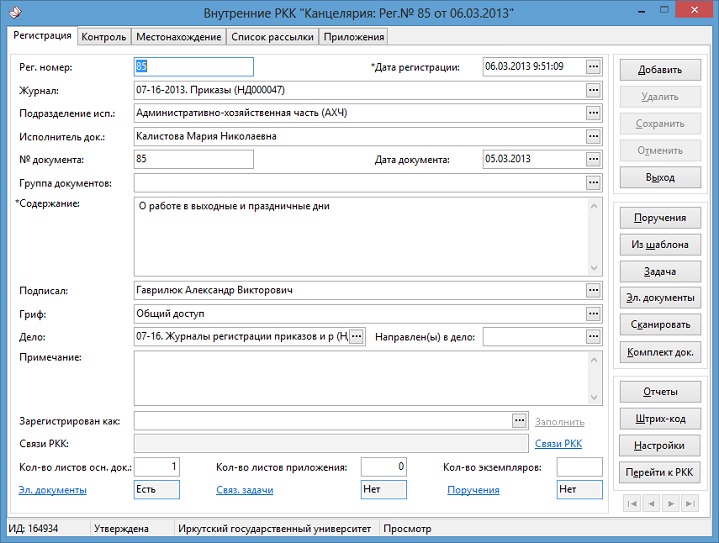
Основная группа реквизитов. Общая информация о поручении: *Текст, Автор, Контролер и т.п. заполняется при создании поручения, кроме полей Фактическая дата и Основание для снятия с контроля. Эти поля заполняются при выполнении работ по поручению и принятии контролером.
Таблица «Исполнители». Информация об исполнителях по поручению: *Подразделение, Исполнитель и т.п. заполняются при создании поручения. Поля Отчет, Дата отчета заполняются после выполнения работ по поручению в процессе прохождения типового маршрута или вручную, если типовой маршрут не используется.
Группа «Внешний исполнитель». Информация о внешнем исполнителе по поручению, если такой исполнитель есть. Заполняется в том случае, если исполнение работ по поручению передается внешней организации.
Группа «Отчет о выполнении». Данные об автоматическом запросе отчетов у исполнителей. Заполняется в том случае, если требуется регулярная рассылка запросов о состоянии выполнения поручения.
Создать поручение, значит, создать и заполнить карточку записи в справочнике Поручения.
Создание поручения
Для того чтобы создать поручение, нужно использовать один из следующих способов:
- нажать кнопку Поручения в РКК, заполнить открывшуюся запись справочника или добавить в список еще одну, если у РКК уже есть поручения;
- выполнить задание в рамках типового маршрута «Исполнение поручений по РКК» с результатом «На исполнение», заполнить открывшуюся карточку подчиненного поручения;
- создать новую запись в справочнике Поручения по РКК (только для поручений с типом «Подчиненная резолюция»).
Создание поручений из РКК по кнопке Поручения осуществляется делопроизводителем или регистратором после вынесения резолюции по документу, для отправки документа в работу исполнителям по резолюции. При этом можно создавать поручения со следующими типами:
- Резолюция – если резолюцию по документу вынес руководитель;
- Проект резолюции – если предварительную резолюцию выносит помощник руководителя;
- Пункт – если создается поручение для выполнения пункта приказа или распоряжения.
Подчиненная резолюция создается, как правило, в рамках типового маршрута «Исполнение поручений по РКК».
Создание поручений в рамках типового маршрута «Исполнение поручений по РКК» происходит в том случае, если исполнителю требуется перепоручить исполнение поручения (начальник своему подчиненному) или подключить новых исполнителей к работе. Карточка нового поручения открывается при выполнении задания с результатом «На исполнение». При этом в карточке указан тип поручения «Подчиненная резолюция».
Создание поручений в справочнике Поручения по РКК происходит во всех остальных случаях, т.е. исполнителями или контролерами по поручениям в отсутствии у них задания на исполнение документа. При этом возможно создание только поручений с типом «Подчиненная резолюция». Поручение, из карточки которого создается подчиненное поручение, будет являться для последнего главным поручением. Главное поручение указывается в карточке подчиненного поручения в одноименном поле Главное поручение.
При необходимости из карточки поручения можно просмотреть РКК, по которой ведутся работы по поручению. Для того чтобы просмотреть РКК, нужно нажать ссылку «РКК».
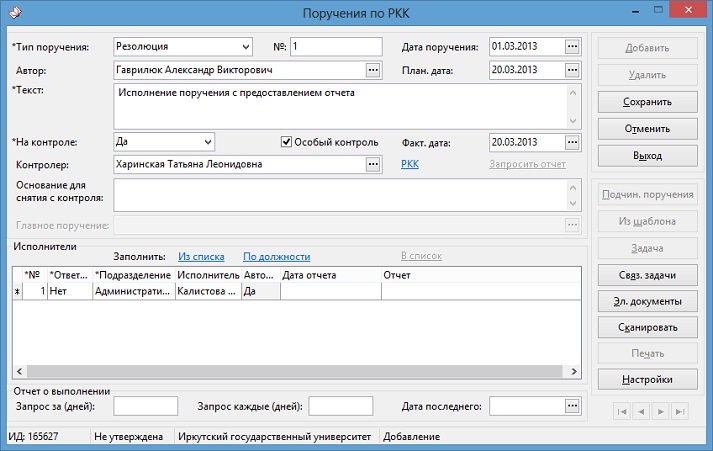
Типовой маршрут «Исполнение поручений по РКК»
Работа с поручениями в системе «Directum» осуществляется при помощи типового маршрута «Исполнение поручений по РКК».
Использование типового маршрута для исполнения поручений позволяет строить иерархию поручений по документу, собирать накапливающуюся в процессе работ по поручению переписку и документы, связанные с выполнением работ.
В ходе типового маршрута создаются отдельные задачи исполнителям по поручению. Каждый из исполнителей может привлечь дополнительных исполнителей, создав для этого подчиненные поручения. Дополнительные исполнители в свою очередь также могут привлекать других сотрудников к работе над поручением. Все созданные поручения будут давать общую иерархию поручений. Просмотр иерархии поручений по документу доступен в любое время из РКК документа, на закладке «Контроль».
После выполнения исполнителями своих заданий авторы поручений могут готовить итоговые отчеты по проделанной работе. На основании данных отчетов контролеры по поручениям снимают поручения с контроля.
Таким образом, проходя путь «снизу-вверх» по иерархии поручений, будет происходить снятие самого главного поручения с контроля.
Для того чтобы организовать работу по поручению в рамках типового маршрута, необходимо сделать следующее:
- Создать поручение, заполнить необходимые поля.
- Нажать кнопку Задача в карточке поручения и выбрать в появившемся окне выбора типовых маршрутов нужный маршрут, например, «Исполнение поручений по РКК». Список типовых маршрутов ограничен группой типовых маршрутов, заданной в сценарии Установки модулей системы «Directum». Откроется карточка новой задачи.
- Стартовать задачу в работу. Исполнители по поручению получат свои задания.
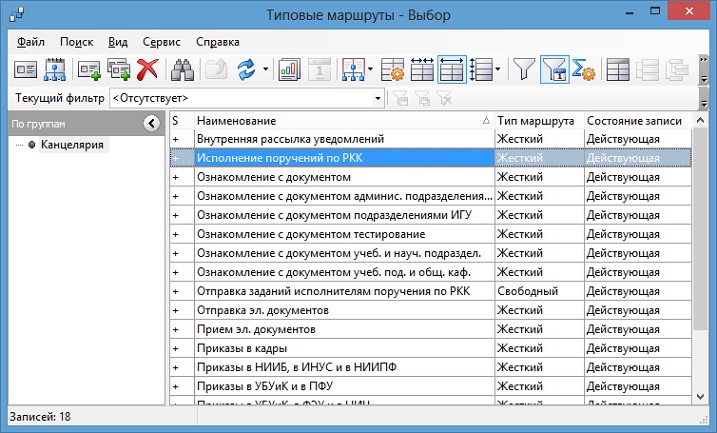
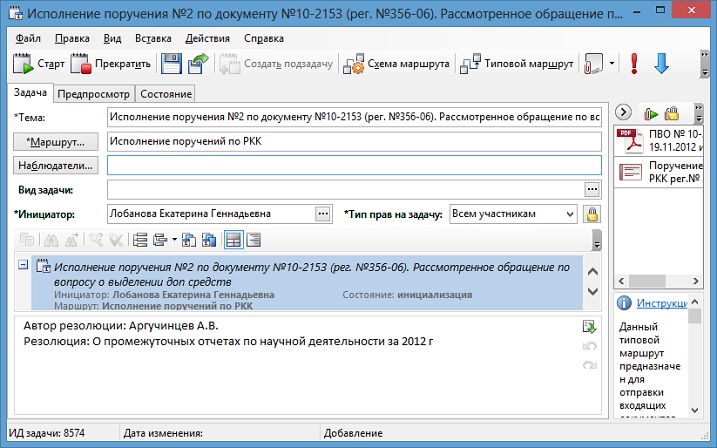
Работа по поручению автоматизированных и неавтоматизированных пользователей
Выполнение работ по поручению отличается для автоматизированных и неавтоматизированных пользователей.
Автоматизированные пользователи – это те пользователи, которые работают в системе «Directum». Автоматизированным пользователям приходит задание на выполнение работ по поручению в рамках типового маршрута.
Пользователь, получив такое задание, выполняет описанные работы и выполняет задание в системе с одним из следующих результатов:
- «Исполнено» – когда все работы выполнены. Данные в РКК попадают сразу после выполнения задания или после принятия его контролером, если при инициации был установлен контроль исполнения задачи. В РКК заполняются поля Дата отчета, Отчет;
- «На исполнение» – если нужно передать работы другим исполнителям. При выполнении с этим результатом происходит создание подчиненного поручения, и запрашивается параметр *Требуется итоговый отчет. Если указать значение «Да», то после выполнения новыми подключенными исполнителями заданий, исполнителю по главному поручению будет приходить задание на написание итогового отчета. Если указать значение «Нет», то задание на написание итогового отчета ему приходить не будет. Если новые исполнители относятся к другому месту регистрации, то для такого места регистрации автоматически создается новая РКК.
- «Запросить продление срока» – в случае, если нет возможности выполнить работы в изначально указанный срок.
Для неавтоматизированных пользователей, являющихся исполнителями по поручению, делопроизводитель распечатывает поручения по кнопке Печать в карточке поручений, при необходимости передает копии или оригиналы документов, сделав соответствующие отметки на закладке «Местонахождение» в РКК.
Задания в рамках типового маршрута в этом случае придут руководителю исполнителя или, если руководитель тоже не автоматизирован, делопроизводителю по месту регистрации исполнителя.
Неавтоматизированный пользователь, получив распечатанное поручение, делает следующее:
- Выполняет описанные работы и отражает результаты выполнения в распечатанном поручении, в поле для описания результатов выполнения.
- Возвращает распечатанное поручение делопроизводителю.
- Сообщает о выполнении задания руководителю или, если он не автоматизирован, делопроизводителю по своему месту регистрации, что нужно выполнить задание в системе.
- Делопроизводитель заносит отчет исполнителя в поручение в поле Отчет, указывает дату отчета, при необходимости выполняет задание за неавтоматизированного пользователя. Дальше работа продолжается согласно логике типового маршрута.
Если у РКК несколько поручений, то для того чтобы отправить сразу все поручения на исполнение по типовому маршруту, нужно нажать кнопку Задача в РКК и стартовать задачу в работу.
Работа с поручениями без использования типового маршрута
Работы по поручениям могут вестись и вне рамок типовых маршрутов. Тем не менее, для того чтобы исполнитель по поручению мог выполнить свою часть работ и отчитаться в исполнении, необходимо сформировать ему задачу.
Работа с поручениями без использования типового маршрута представляет собой создание поручения и отправку поручения вложением в задачу исполнителю по поручению. Исполнитель, получив задание, выполняет работы, добавляет вручную в карточку поручения отчет и дату отчета в соответствующие поля карточки и выполняет задание. После этого инициатор получает задание-контроль. Если инициатора удовлетворяют результаты выполнения, он принимает задание-контроль, в карточке поручения снимает поручение с контроля, указывает основание для снятия с контроля. При необходимости доработок по поручению, инициатор отправляет задание на доработку или добавляет других исполнителей в табличную часть карточки и отправляет поручение вложением в новую задачу, перечислив новых сотрудников в маршруте задачи.
Для того чтобы отправить запись вложением в задачу, сделайте следующее:
- В справочнике Поручения по РКК выделите нужную запись и выберите пункт контекстного меню Отправить/Вложением в задачу.
- Заполните карточку задачи и стартуйте задачу в работу.

Заполнение поручения из шаблона
В системе предусмотрена возможность создавать шаблоны поручений. Шаблон – это карточка поручения, содержащая заполненные значениями поля: *Наименование, Место регистрации, Текст, Плановый срок, Исполнители и т.п. Шаблоны удобно использовать в тех случаях, когда часто и в большом количестве создаются однотипные поручения, содержащие одинаковые значения полей. Шаблоны поручений создаются и хранятся в справочнике Шаблоны поручений по РКК.
Для того чтобы заполнить поручение из шаблона, сделайте следующее:
- Откройте карточку поручения или карточку РКК и нажмите на кнопку Из шаблона. Откроется окно «Шаблоны поручений по РКК»;
- Выделите нужный шаблон и выберите пункт меню Файл/Выбор. Откроется карточка нового поручения. Поле Тип поручения будет заполнено следующим образом:
- «Подчиненная резолюция», если поручение создается из карточки поручения;
- «Резолюция», если поручение создается из карточки РКК.
Остальные поля будут заполнены значениями одноименных полей из шаблона.
- Сохраните карточку поручения.
Контроль поручения
В ходе исполнения работ важно знать, в каком состоянии находятся поручения.
Просматривать состояние поручений можно несколькими способами:
- через состояние задач по поручениям;
- с помощью отчетов Перечень невыполненных поручений и Просроченные поручения;
- через запрос отчета у исполнителя;
- через закладку «Контроль» в РКК.
Отчет исполнителя по поручению можно запросить двумя способами:
- вручную, по мере необходимости. Запрос отчета вручную доступен, если поручение не снято с контроля;
- автоматически, в соответствии с заданным расписанием. Запрос отчета автоматически происходит, если заданы параметры в области «Отчет о выполнении» в карточке поручения.
Для того чтобы вручную запросить отчет у исполнителя по поручению, необходимо нажать ссылку «Запросить отчет» в карточке поручения и стартовать задачу. В результате, если в карточке поручения указан ответственный исполнитель, ему придет задание. Если ответственный исполнитель не указан, задания придут всем исполнителям, указанным в поручении. Задачи создаются автоматически сценарием Агент рассылки запросов о состоянии исполнения. Расписание выполнения сценария задает администратор системы. Если расписание не задано, то задачи создаваться не будут.
Закладка «Контроль» имеет следующий вид:
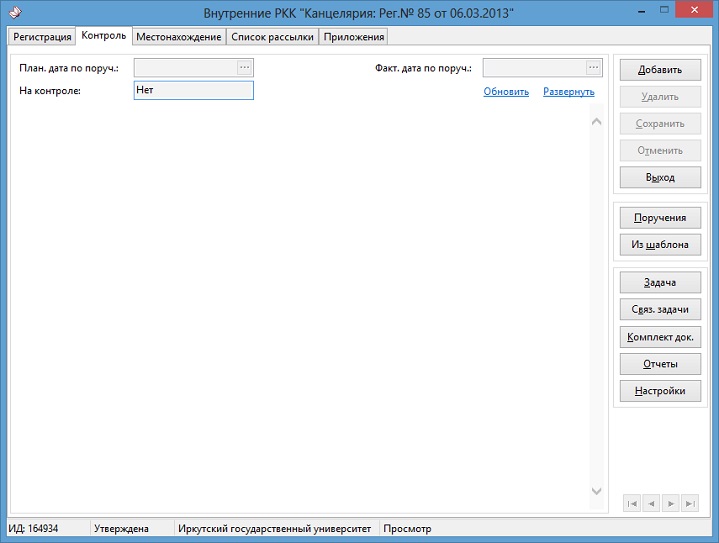
На закладке содержится информация о плановой и фактической датах исполнения всех поручений по РКК, информация о том, находится ли документ на контроле. Принимает значения: Снято (все поручения либо сняты с контроля, либо вообще не ставились на контроль), Да (есть хоть одно поручение со значением поля *На контроле «Да»), Нет (вообще не было ни одно поручения, поставленного на контроле). В соответствующие поля попадает максимальная плановая или фактическая дата из всех поручений, если есть хотя бы одно поручение с не проставленной той или другой датой, то соответствующие поля на закладке остаются пустыми.
На закладке «Контроль» расположены следующие ссылки:
- Обновить – позволяет обновить содержимое закладки;
- Развернуть – позволяет развернуть сразу все поручения по РКК.
Заголовки поручений на этой закладке являются гиперссылками, при нажатии на которые открываются карточки соответствующих задач.
Вид справочника «Поручения по РКК»
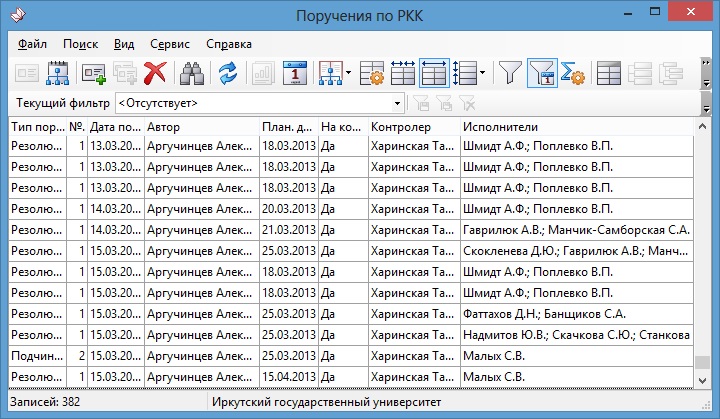
РКК (Регистрационно – контрольная карточка) – карточка на отдельный документ, которая содержит всю первичную информацию о нем (дата регистрации, регистрационный номер, тема и т.д.) и о его состоянии (местонахождение, состояние исполнения и т.д.)
Поручения по РКК - часть работ по документу, передаваемая в соответствии с резолюцией руководителя на исполнение одному или нескольким сотрудникам.















